Examine seu computador em busca de vírus para corrigi-lo
- O erro de atualização do Windows é causado por arquivos de sistema corrompidos, infecção por vírus ou conexão instável com a Internet.
- Este guia discutirá algumas das melhores maneiras de corrigir esse erro.

xINSTALE CLICANDO NO ARQUIVO PARA DOWNLOAD
O Fortect é uma ferramenta de reparo do sistema que pode verificar seu sistema completo em busca de arquivos do sistema operacional danificados ou ausentes e substituí-los por versões funcionais de seu repositório automaticamente.
Aumente o desempenho do seu PC em três etapas fáceis:
- Baixe e instale o Fortec no seu PC.
- Inicie a ferramenta e Iniciar digitalização
- Clique com o botão direito em Reparar, e corrija-o em alguns minutos.
- 0 os leitores já baixaram o Fortect até agora este mês
Se você encontrou o código de erro 0x80070006 ao atualizar ou instalar o Windows 10, este guia pode ajudar!
Discutiremos alguns métodos de solução de problemas disponíveis para eliminar o erro rapidamente. Vamos começar!
O que é o erro 0x80070006?
O código de erro 0x80070006 é um erro do Windows que indica um problema com o Windows Update ou a Windows Store. Por exemplo, esse erro aparece quando uma atualização ou instalação falha devido a um problema de permissão.
Durante a atualização, o Windows não pode acessar arquivos ou pastas específicos necessários para uma atualização ou instalação; você pode encontrar esse erro. Isso acontece se a conta de usuário que você está usando não possui as permissões necessárias para acessar os arquivos ou pastas em questão.
O que causa o erro de instalação do Windows 0x80070006?
Existem vários motivos para esse erro de atualização: alguns dos mais comuns são mencionados aqui:
- Arquivos de sistema corrompidos ou entradas de registro – Arquivos de sistema danificados e entradas de registro pode causar vários problemas, incluindo este erro. Você precisa reparar os arquivos do sistema para corrigi-lo.
- Infecção por malware – Se o seu PC estiver infectado com vírus ou malware, seu computador pode não ser capaz de executar tarefas simples, como atualizar o Windows. Você precisa executar uma verificação profunda usando um software anti-malware confiável.
- Drivers de dispositivo desatualizados – Drivers de dispositivos são importantes para o bom funcionamento do seu computador. Se estiverem desatualizados ou incompatíveis, seu computador pode não funcionar corretamente e gerar erros como esses. Você deve atualizar os drivers de dispositivo para a versão mais recente para evitar esses problemas.
- Recursos do sistema sobrecarregados – Se sua CPU, RAM ou outros componentes do sistema estiverem sobrecarregados ou funcionando com capacidade total, você poderá enfrentar esse erro.
- Configurações do sistema mal configuradas – Configurações incorretas do sistema podem causar muitos problemas, incluindo este erro de atualização.
- Atualizações incompletas - Se enquanto atualiza seu Windows, seu computador foi interrompido ou se a atualização não foi completamente instalada, isso pode causar esse problema.
O que posso fazer para corrigir o erro de instalação do Windows 0x80070006?
Antes de iniciar as etapas avançadas de solução de problemas, considere realizar as seguintes verificações:
- Reinicie o computador.
- Verifique a sua conexão com a internet.
1. Execute a solução de problemas
- Imprensa janelas + EU para abrir o Configurações aplicativo.
- Vá para Atualização e segurança.
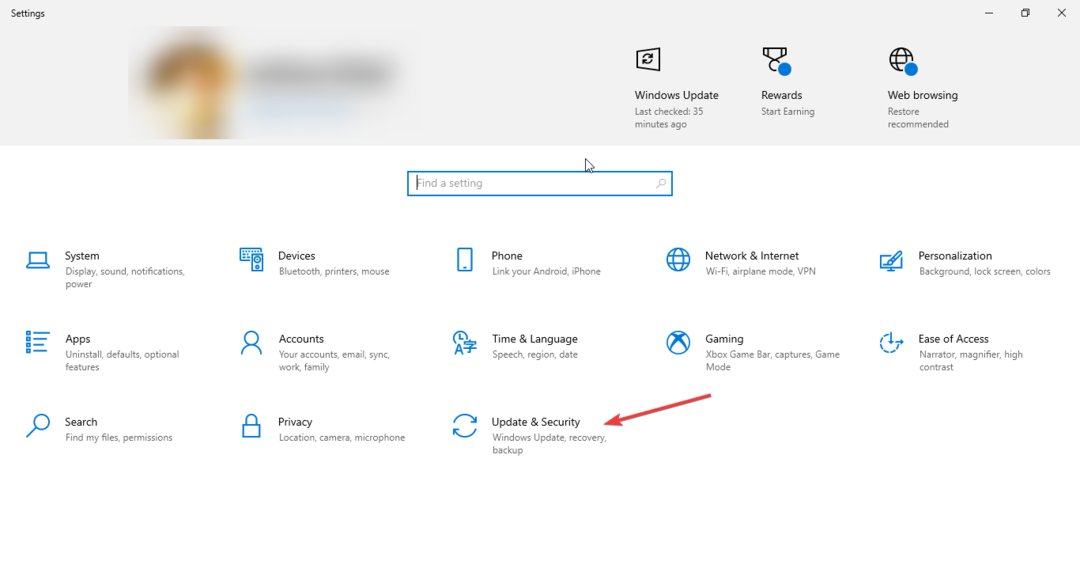
- Clique solucionar problemas no painel esquerdo e selecione Solucionadores de problemas adicionais.

- Localizar atualização do Windows e clique Execute a solução de problemas.
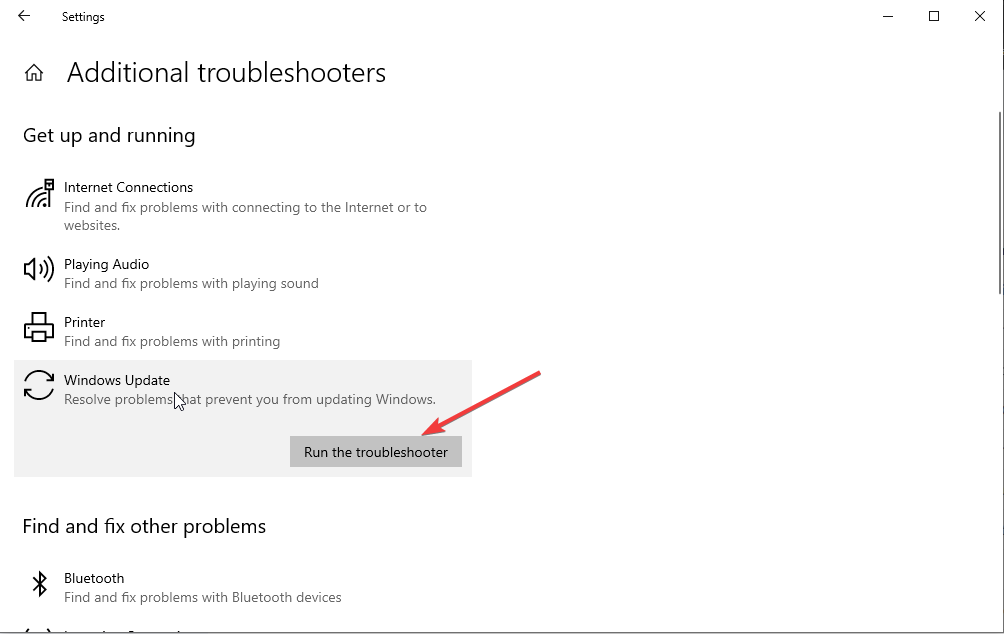
- Siga as instruções na tela para concluir o processo.
2. Instalar atualizações pendentes
- Imprensa janelas + EU para abrir o Configurações aplicativo.
- Vá para Atualização e segurança.
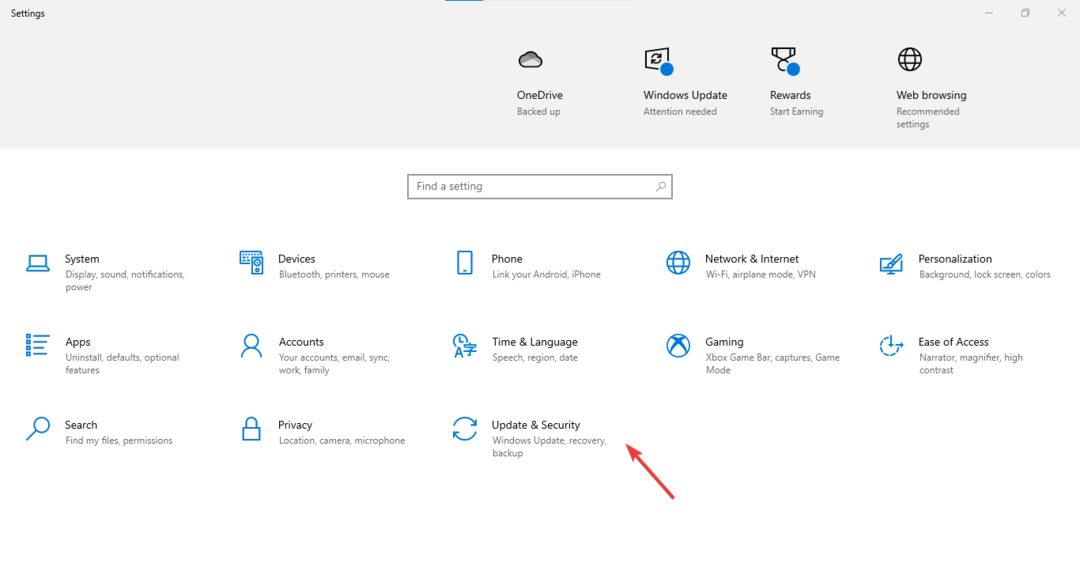
- Clique Verifique se há atualizações.
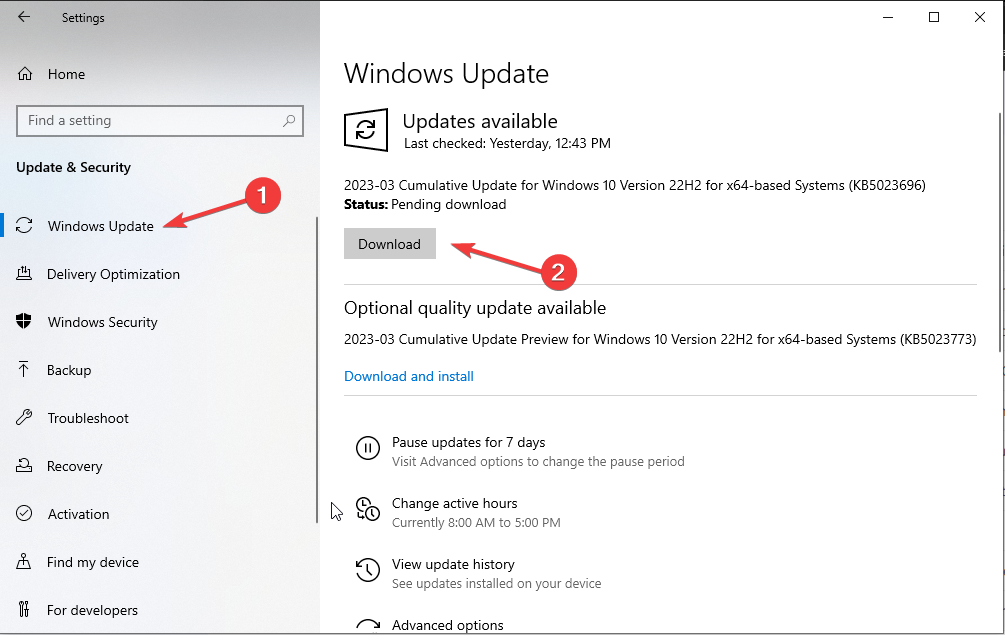
- Se disponível, clique Baixar e instalar.
- Aguarde alguns minutos e deixe-o baixar e instalar as atualizações. Reinicie quando solicitado.
3. Executar uma verificação de malware
- Imprensa janelas + EU abrir Configurações.
- Vá paraAtualização e segurança.
- No painel esquerdo, selecione Segurança do Windows.
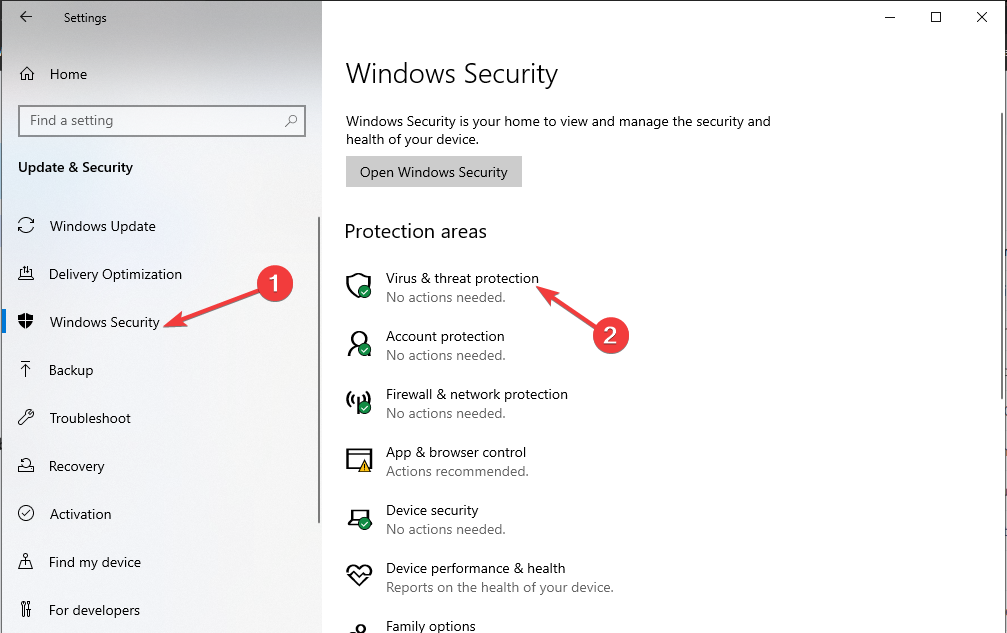
- Vá para Proteção contra vírus e ameaças, e clique Opções de digitalização.

- Selecione Verificação completa e clique Escaneie agora.

- Agora a Segurança do Windows irá escanear seu computador em busca de infecção. Se encontrado, exclua os arquivos maliciosos quando solicitado.
- O backup do Windows falhou com o código de erro 0x8078011e [Corrigir]
- Correção: 0x8004230f Erro do provedor de cópia de sombra
- 0xc1900401: O que é esse erro e como corrigi-lo
- Fwpkclnt.sys Erro de tela azul: 6 maneiras de corrigi-lo
4. Verificar erros de disco
- Imprensa janelas + E abrir explorador de janelas.
- Vá para este pc, então Unidade C, clique com o botão direito do mouse e selecione Propriedades.
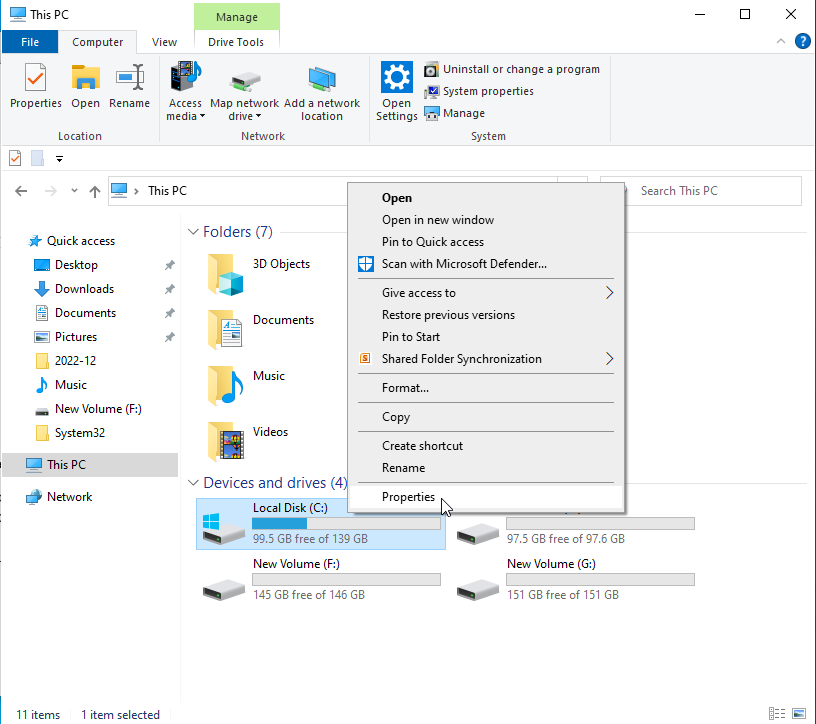
- Mude para o Ferramentas guia, sob Verificação de erros, e clique Verificar.

- Agora clique Verificar esta unidade.

- Siga as instruções na tela para concluir o processo.
5. Use o Prompt de Comando
5.1 Executar comandos SFC e DISM
- Vou ao Procurar barra, tipo Prompt de comando, e clique Executar como administrador.

- Digite os seguintes comandos, um por um, para reparar o arquivo do sistema e a imagem do Windows e pressione Enter após cada comando:
sfc/scannowDISM /Online /Cleanup-Image /RestoreHealth - Reinicie o computador após a execução do comando.
5.2 Redefinir os componentes do Windows Update
- Abra o prompt de comando com direitos de administrador.

- Copie e cole os seguintes comandos, um por um, para interromper o BITS, Criptográfico, atualização do Windows, e Instalador MSI; pressione Enter após cada comando:
bits de parada de redenet stop wuauservnet stop appidsvcnet stop cryptsvc - Agora para deletar qmgr*. dat arquivos, digite o seguinte comando e pressione Enter:
Em “%ALLUSERSPROFILE%\\Application Data\\Microsoft\\Network\\Downloader\\qmgr*.dat” - Copie e cole os seguintes comandos um por um e pressione Enter após cada comando para executá-lo:
regsvr32.exe atl.dllregsvr32.exe urlmon.dllregsvr32.exe mshtml.dllregsvr32.exe shdocvw.dllregsvr32.exe browserui.dllregsvr32.exe jscript.dllregsvr32.exe vbscript.dllregsvr32.exe scrrun.dllregsvr32.exe msxml.dllregsvr32.exe msxml3.dllregsvr32.exe msxml6.dllregsvr32.exe actxprxy.dllregsvr32.exe softpub.dllregsvr32.exe wintrust.dllregsvr32.exe dssenh.dllregsvr32.exe rsaenh.dllregsvr32.exe gpkcsp.dllregsvr32.exe sccbase.dllregsvr32.exe slbcsp.dllregsvr32.exe cryptdlg.dllregsvr32.exe oleaut32.dllregsvr32.exe ole32.dllregsvr32.exe shell32.dllregsvr32.exe initpki.dllregsvr32.exe wuapi.dllregsvr32.exe wuaueng.dllregsvr32.exe wuaueng1.dllregsvr32.exe wucltui.dllregsvr32.exe wups.dllregsvr32.exe wups2.dllregsvr32.exe wuweb.dllregsvr32.exe qmgr.dllregsvr32.exe qmgrprxy.dllregsvr32.exe wucltux.dllregsvr32.exe muweb.dllregsvr32.exe wuwebv.dll - Para redefinir o Winsock, digite os seguintes comandos um por um e pressione Enter após cada comando:
netsh winsock redefinirnetsh winhttp redefinir proxy - Agora, para reiniciar os serviços que paramos, copie e cole os seguintes comandos e pressione Enter após cada comando:
bits de início de redenet start wuauservnet start appidsvcnet start cryptsvc - Reinicie o computador para que as alterações entrem em vigor.
6. Usar Restauração do Sistema
- Vou ao Procurar barra, tipo Painel de controle, e clique Abrir.

- Para Visto por selecionar Ícones grandes, clique Recuperação.
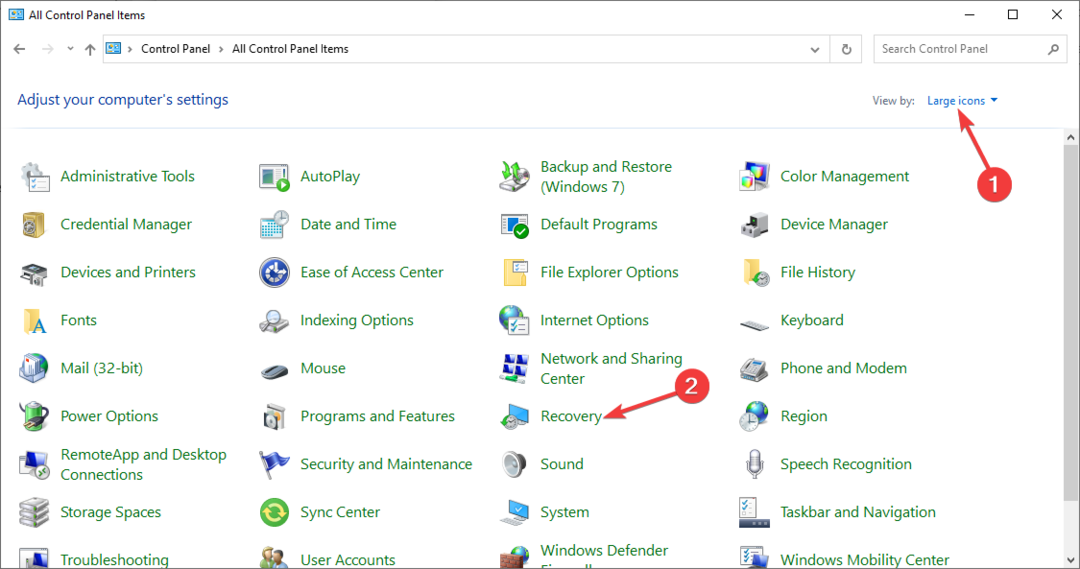
- Agora clique Abra a Restauração do Sistema.

- No Restauração do sistema janela, clique Próximo.
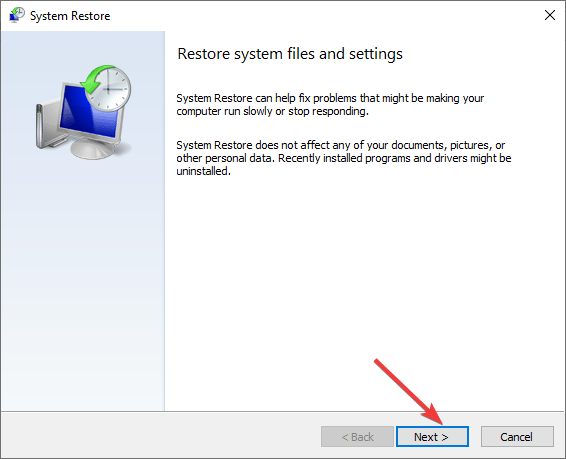
- Selecione o ponto de restauração na lista e clique em Próximo.

- Clique Terminar para concluir o processo.

7. Redefinir este PC
- Imprensa janelas + EU abrir Configurações.
- Vá paraAtualização e segurança.
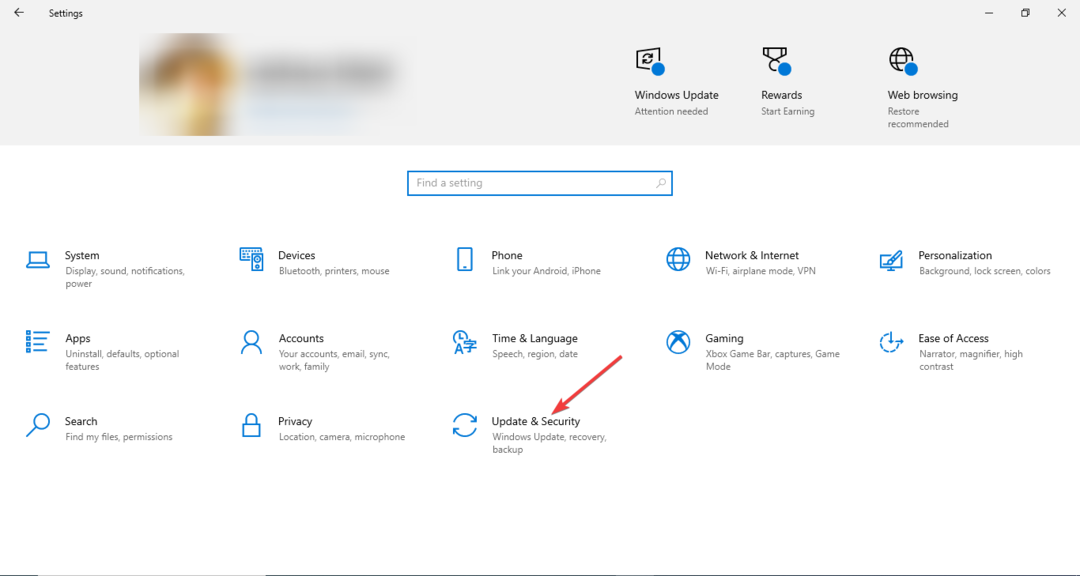
- Clique Recuperação do painel esquerdo; sob Redefinir este PC, clique Iniciar.
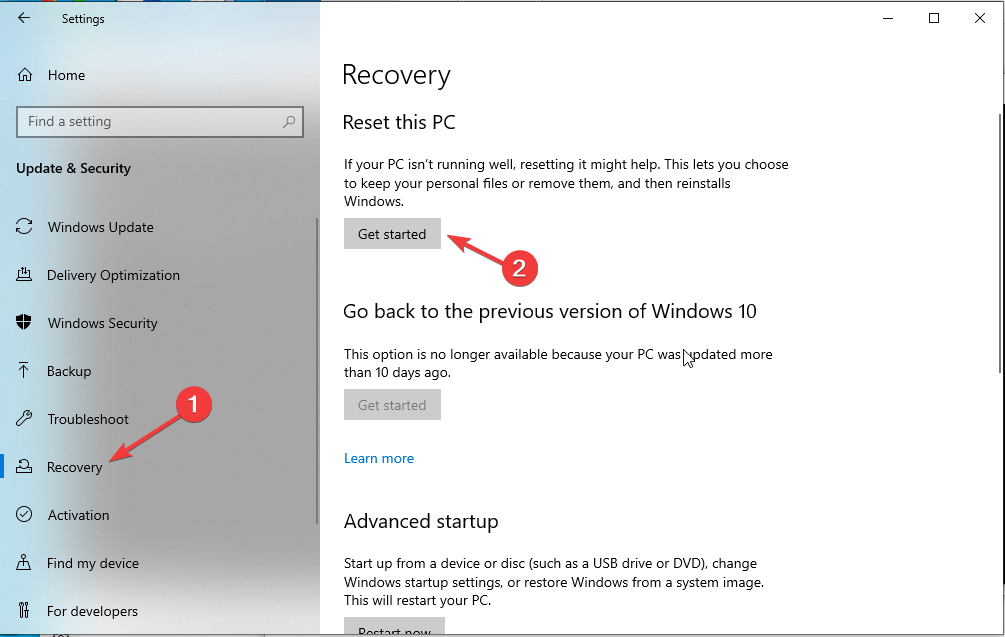
- Selecione Mantenha meus arquivos.

- Escolher Nuvemdownload.

- No Configurações adicionais página, selecione Próximo.
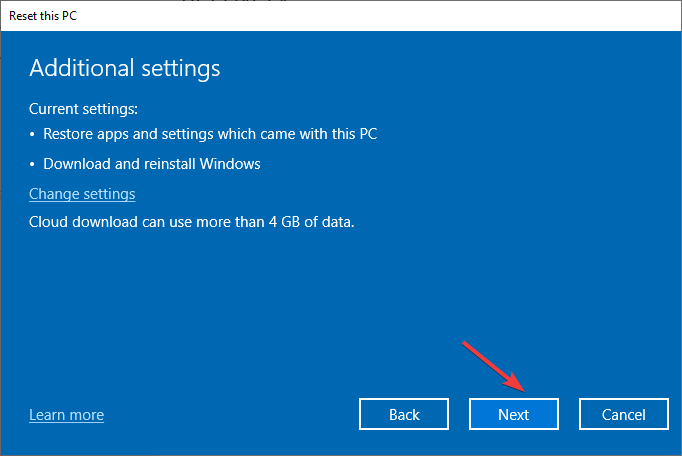
- Clique Reiniciar.
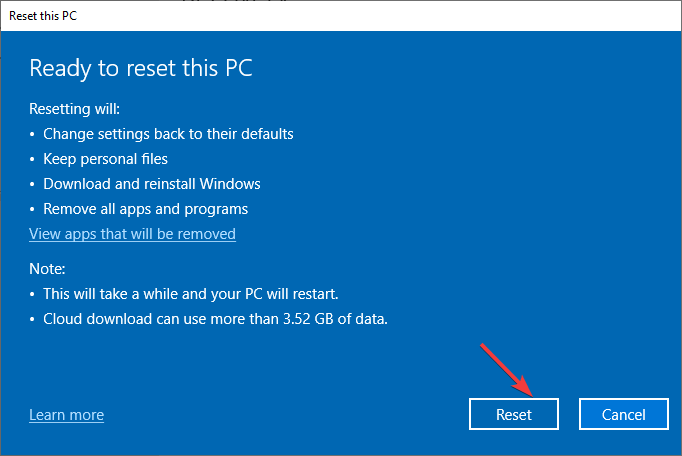
Portanto, esses são métodos para corrigir o erro de instalação ou atualização do Windows 0x80070006 no seu computador. Se você tiver alguma dúvida sobre esse código de erro, sinta-se à vontade para mencioná-la na seção de comentários abaixo.
Ainda está com problemas?
PATROCINADAS
Se as sugestões acima não resolverem seu problema, seu computador pode ter problemas mais graves no Windows. Sugerimos escolher uma solução completa como proteger resolver problemas com eficiência. Após a instalação, basta clicar no botão Ver&Corrigir botão e, em seguida, pressione Iniciar reparo.


